Herramientas para subir tablas
Este proceso nos permite subir toda la información contenida en una tabla de SAIT a SAIT NUBE
Primeramente, deberá descargar la herramienta con el siguiente link https://sait.mx/download/sait-nube/enviarnube.zip
Posteriormente deberemos descomprimir el contenido de la carpeta y entramos a la carpeta llamada empresa y tomaremos los archivos llamados
- enviarnube.SCT
- enviarnube.SCX
Y los colocaremos dentro de la carpeta de la empresa, en mi caso la ruta de la empresa se encuentra aquí:
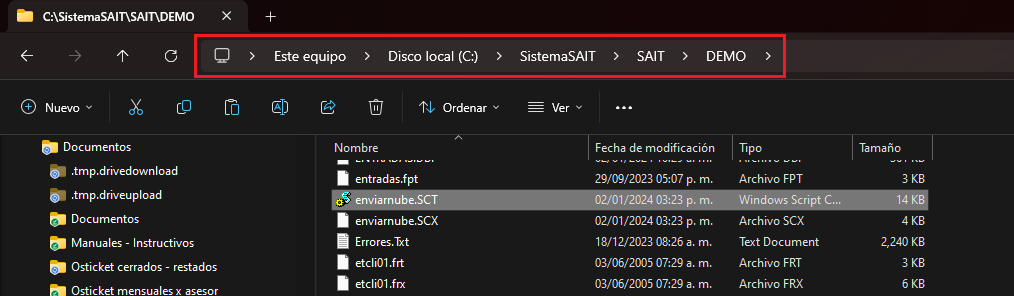
Si no conoce la ruta de su empresa, abra su sistema SAIT y de clic en Catálogo de Empresa y en la columna directorio se le indica en dónde están guardados los archivos de su empresa.
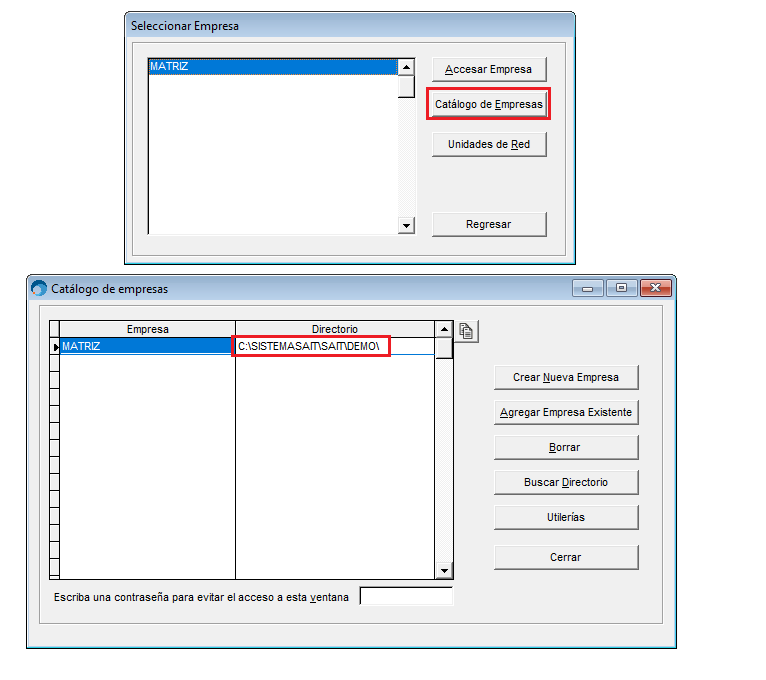
Posteriormente copiaremos los archivos de la carpeta sait
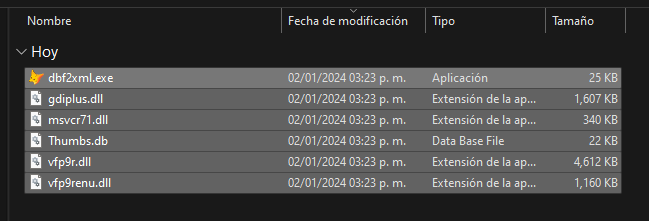
Y los pegaremos dentro de la instalación de SAIT en mi caso es en
C:\SistemaSAIT\SAIT
Imporante, puede ser que algunas librerías ya existan por lo que si le pide reemplazar archivos deberá primero cerrar SAIT y dar clic Sí para reemplazar
Finalmente abriremos nuestro sistema SAIT al menú de Utilerías / Ejecutar Módulos Especiales y damos doble clic en Subir datos a SAIT Nube
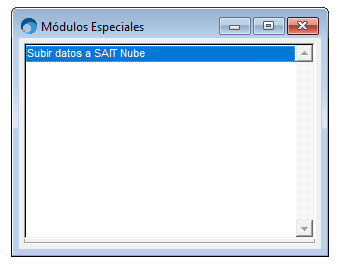
Se abrirá la siguiente ventana que es la ventana de inicio de sesión de SAIT NUBE y capuraremos los datos del Dominio, Usuario y Contraseña
Importante mencionar que al link se le deberá agregar el .saitnube, quedando de esta forma
https://provlimpieza.saitnube.com
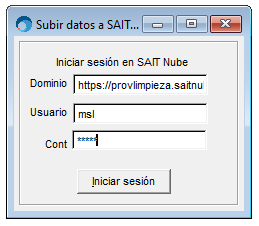
Si todo está correcto nos aparecerá un mensaje como este a la derecha
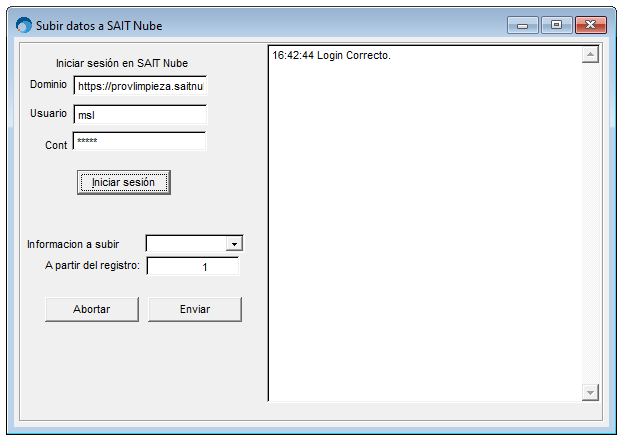
Ahora solo teclearemos el nombre de la tabla que deseamos subir, ejemplo SatCerti y damos clic en Enviar, si el proceso se completó exitosamente se mostrará un mensaje así
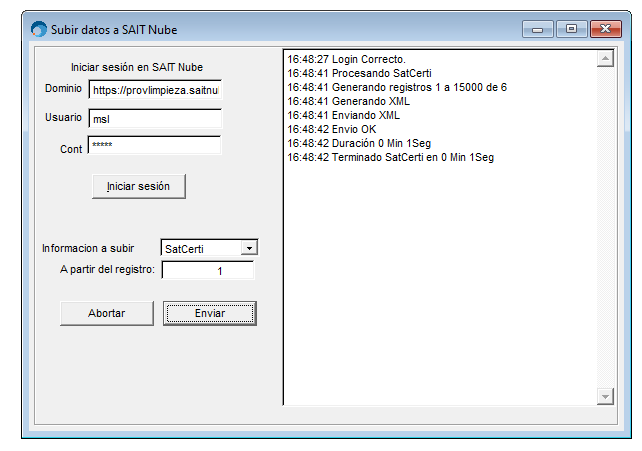
Hacer esto mismo con las tablas necesarias
Si fue un proceso de subir tablas por motivo de actualización de sellos digitales con un autofacturador, deberá informar al área de soporte para nosotros finalizar el proceso